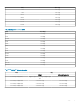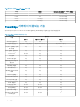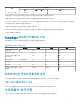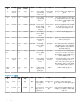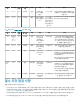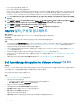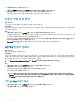Install Guide
vSphere 웹 클라이언트를 사용하여 OMIVV OVF 배포
필수 구성 요소
Dell 웹 사이트에서 제품 .zip 파일(Dell_OpenManage_Integration_<
버전
번호
>.<
빌드
번호
>.zip)을 다운로드하여 압축을 해제했는지 확
인합니다
.
단계
1 다운로드하여 압축을 푼 OMIVV 가상 디스크를 찾아 Dell_OpenManage_Integration.exe를 실행합니다.
exe의 압축을 해제하고 실행할 수 있도록 지원되는 클라이언트 OS 버전은 Windows 7 SP1 이상입니다.
exe의 압축을 해제하고 실행할 수 있도록 지원되는 서버 OS 버전은 Windows 2008 R2 이상입니다.
2 EULA에 동의하고 .OVF 파일을 저장합니다.
3 어플라이언스를 업로드할 VMware vSphere 호스트에 액세스할 수 있는 위치로 .OVF 파일을 복사하거나 이동합니다.
4 VMware vSphere 웹 클라이언트를 시작합니다.
5 VMware vSphere 웹 클라이언트에서 호스트를 선택하고 기본 메뉴에서 조치 > OVF 템플릿 배포를 클릭합니다.
호스트를 마우스 오른쪽 단추로 클릭하고 OVF 템플릿 배포를 선택할 수도 있습니다.
OVF 템플릿 배포 마법사가 표시됩니다.
6 소스 선택 창에서 다음 하위 작업을 수행합니다.
a 인터넷에서 OVF 패키지를 다운로드하려면 URL을 선택합니다.
b 로컬 시스템에서 OVF 패키지를 선택하려면 로컬 파일을 선택하고 찾아보기를 클릭합니다.
노트: OVF 패키지가 네트워크 공유에 있는 경우 설치 프로세스는 10~30분 정도 소요될 수 있습니다. 빠른 설치를 위해 로컬
드라이브에 OVF를 호스트하는 것이 좋습니다.
7 다음을 클릭합니다.
다음 정보가 포함된 세부 정보 검토 창이 표시됩니다.
• 제품 - OVF 템플릿 이름이 표시됩니다
• 버전 - OVF 템플릿의 버전이 표시됩니다.
• 공급업체 - 공급업체 이름이 표시됩니다.
• 발행자 - 발행자 세부 정보가 표시됩니다.
• 다운로드 크기 - OVF 템플릿의 실제 크기(기가바이트 단위)가 표시됩니다.
• 디스크 크기 - 씩 프로비저닝 및 씬 프로비저닝된 세부 정보가 표시됩니다.
• 설명 - 설명이 여기에 표시됩니다.
8 다음을 클릭합니다.
이름 및 폴더 선택 창이 표시됩니다.
9 이름 및 폴더 선택 창에서 다음 하위 단계를 수행합니다.
a 이름에 템플릿의 이름을 입력합니다. 이름의 길이는 최대 80자입니다.
b 폴더 또는 데이터센터 선택 목록에서 템플릿을 배포할 위치를 선택합니다.
10 다음을 클릭합니다.
스토리지 선택 창이 표시됩니다.
11 스토리지 선택 창에서 다음 하위 작업을 수행합니다.
a 가상 디스크 형식 선택 드롭다운 목록에서 다음 형식 중 하나를 선택합니다.
• 씩 프로비저닝 레이지 제로
• 씩 프로비저닝 이거드 제로
• 씬 프로비저닝
씩 프로비전(이거드 제로)을 선택하는 것이 좋습니다.
b VM 스토리지 정책 드롭다운 목록에서 정책을 선택합니다.
12 다음을 클릭합니다.
소스 및 대상 네트워크에 대한 세부 정보가 들어 있는 네트워크 설정 창이 표시됩니다.
소개 19